In diesem Abschnitt werden die Parameter-Rollouts und -einstellungen für die verschiedenen physikalischen Kontur typen in MassFX behandelt.
Benutzeroberfläche
Rollout für physikalische Netzparameter (Kugel)

- Radius
-
Der Radius der physikalischen Kontur "Kugel". Obwohl die Kugel als Netz in den Ansichtsfenstern gezeichnet wird, handelt es sich für Simulationszwecke um eine unendlich glatte Kurve.
Rollout für physikalische Netzparameter (Quader)
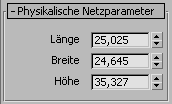
- Länge
-
Die Größe des Feldes auf der lokalen X-Achse.
- Breite
-
Die Größe des Feldes auf der lokalen Y-Achse.
- Höhe
-
Die Größe des Feldes auf der lokalen Z-Achse.
Rollout für physikalische Netzparameter (Kapsel)
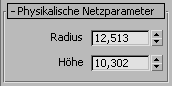
- Radius
-
Der Radius der physikalischen Kontur "Kapsel". Obwohl die Kapsel in den Ansichtsfenstern als Netz gezeichnet wird, hat sie für Simulationszwecke eine absolut glatte Form.
- Höhe
-
Der Abstand zwischen den abgerundeten Enden der Kapsel. (Bei einer Kapsel mit der Höhe 0.0 handelt es sich um eine Kugel.) Die Länge zwischen den Enden der Kapsel entspricht Höhe + (2 x Radius).
Rollout für physikalische Netzparameter (Original)
Der ursprüngliche Konturtyp, der nur für statische steife Körper verfügbar ist, hat keine Parameter. Wenn Sie festlegen, dass ein steifer Körper die ursprüngliche Kontur verwenden soll, nutzt MassFX das tatsächliche Netz als physikalische Kontur in der Simulation. Dies ist für konkave Objekte nützlich, wie beispielsweise einen Quader, dessen oberes Polygon entfernt wurde. Wenn Sie in solchen Fällen wollen, dass dynamische Objekte mit den Rückseiten des Objekts kollidieren (z. B. um innerhalb des Quaders zu bleiben, wenn Sie sich darin befinden), achten Sie darauf, die Option "Rückseitenkollision aktivieren" im Rollout "Erweitert" (Multiobjekt-Editor oder Gruppe "Ändern") für das statische Objekt zu aktivieren.
Rollout für physikalische Netzparameter (Konvex)
Die konvexe physikalische Kontur ist in den meisten Fällen die Vorgabeeinstellung. Diese Kontur wird automatisch berechnet, damit die Simulationsfunktion so wenig Berechnungen wie möglich durchführen muss. Wenn Sie die Kontur verändern müssen, können Sie im Rollout "Physikalische Netze" mithilfe der Schaltfläche "In benutzerdef. Kontur umwandeln" eine Umwandlung in eine benutzerdefinierte Kontur vornehmen.
Die Reaktion der Kontur erfolgt in Echtzeit, wenn Sie auf dem Rollout die Parameter anpassen. Wenn Sie jedoch das grafische Netz bearbeiten, verwenden Sie Neu regenerieren: Konturen, um die physikalische Kontur an das modifizierte Objekt anzupassen.
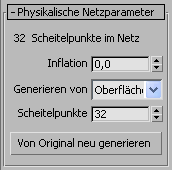
- Anzahl der Scheitelpunkte in Kontur
- Dieses schreibgeschützte Feld zeigt die tatsächliche Anzahl der Scheitelpunkte in der generierten konvexen physikalischen Kontur. Diese kann sich von der Einstellung "Scheitelpunkte" (siehe unten) unterscheiden, je nach grafischem Netz und anderen Einstellungen auf diesem Rollout.
- Aufblähung
- Der Betrag, um den die konvexe Kontur von der Scheitelpunktwolke des grafischen Netzes nach außen erweitert (bei positiven Werten) oder in das grafische Netz hinein verkleinert (bei negativen Werten) wird. Positive Werte werden in Welteinheiten gemessen, während negative Werte auf einer prozentualen Verringerung basieren.
Das Aufblähen der konvexen Hülle über das grafische Netz hinaus stellt eine einfache Möglichkeit dar, um das Eindringen von sich schnell bewegenden Objekten zu verhindern, während die Objekte bei langsamen Bewegungen voneinander Abstand halten.
Weitere Informationen finden Sie unter Kontakthülle-Einstellungen.
- Erzeugen von
- Wählen Sie die Methode zum Erstellen der konvexen Hülle aus:
- Oberfläche Erstellt eine konvexe physikalische Kontur, die vollständig um die Außenseite des grafischen Netzes gewickelt wird. Mit dieser Methode wird manchmal ein "unordentliches" Netz erzeugt.
- Scheitelpunkte Verwendet eine Teilmenge von vorhandenen Scheitelpunkten aus dem grafischen Netz erneut. Diese Methode erzeugt sauberere Konturen, aber nur für die Scheitelpunkte wird garantiert, dass sie außerhalb des grafischen Netzes angeordnet sind. Eventuell benötigen Sie einen positiven Aufblähungswert, damit sich die konvexe Hülle vollständig außerhalb des grafischen Netzes befindet.
- Scheitelpunkten
- Die Anzahl der Scheitelpunkte, die dafür ausgerichtet sind, für die konvexe Hülle verwendet zu werden: zwischen 4 und 256. Durch die Verwendung einer größeren Anzahl an Scheitelpunkten erhalten Sie eine bessere Annäherung an die ursprüngliche Kontur, bei leichten Einbußen der Simulationsgeschwindigkeit. Anmerkung: Durch das Einstellen von "Erzeugen von" auf "Oberfläche" werden mehr Scheitelpunkte erzeugt, als dieser Wert angibt. Die tatsächliche Anzahl an erzeugten Scheitelpunkten können Sie der Statistik "xx Scheitelpunkte in Kontur" am oberen Rand des Rollouts entnehmen.
Rollout "Physikalische Netzparameter" (Konkav)
Mit dem Konturtyp "Konkav" können Sie einen konkaven steifen Körper als eine Reihe von automatisch generierten konvexen Hüllen darstellen. Er bildet die Hüllen und fügt sie zu einer zusammengesetzten physikalischen Kontur zusammen, die zum grafischen Netz passt.
Das Erstellen der Hüllen kann je nach Auflösung des grafischen Netzes einige Zeit in Anspruch nehmen, sodass Sie auf die Schaltfläche "Generieren" klicken müssen, um die Hüllen zu generieren. Die Anzahl der resultierenden Hüllen wird am unteren Rand des Rollouts angezeigt, sodass Sie die möglichen Auswirkungen der (möglicherweise zahlreichen) konvexen Hüllen auf die Leistung bewerten können.

Im Folgenden werden die Parameter des zusammengesetzten Netzes erläutert. Klicken Sie, nachdem Sie beliebige dieser Einstellungen geändert haben, auf "Erstellen", damit die Änderung wirksam wird.
- Netzdetail
- Die Gesamtauflösung der physischen Konturen in Bezug auf die des grafischen Netzes. Höhere Netzdetailwerte erzeugen mehr Hüllen und bieten daher eine größere Genauigkeit der ursprünglichen Netzkontur, allerdings auf Kosten der Simulationsgeschwindigkeit.
- Min. Hüllengröße
- Der Prozentsatz des Volumenteilungsgrenzwerts für jeden Teil der konvexen Hülle relativ zum Volumen des gesamten Objekts.
Ein hoher Wert für den Größenunterschied bietet eine bessere Annäherung an die ursprüngliche Kontur, da es größere Größenvariationen für die konvexen Hüllen ermöglicht. Dies kann dazu führen, dass eine größere Anzahl von konvexen Hüllen erstellt wird, bei Einbußen bei der Simulationsgeschwindigkeit.
Ein niedriger Wert für den Größenunterschied führt dazu, dass weniger Hüllen von ähnlicher Größe erstellt werden, wodurch die Simulationsgeschwindigkeit beschleunigt, aber Einbußen bei der Genauigkeit hingenommen werden müssen.
- Max. Scheitelp. pro Hülle
- Die maximale Anzahl an Scheitelpunkten für jede konvexe Hülle. Durch die Verwendung einer größeren Anzahl an Scheitelpunkten erhalten Sie eine bessere Annäherung an die ursprüngliche Kontur, bei leichten Einbußen bei der Simulationsgeschwindigkeit.
- Formstück verbessern
- Erzeugt eine bessere Anpassung zwischen der Kontur der zusammengesetzten Hülle und dem grafischen Netz, die Berechnung dauert jedoch länger.
- Generieren
-
Klicken Sie, nachdem Sie den Netztyp "Konkav" ausgewählt haben, um neue konvexe Hüllen zu erstellen, und nachdem Sie beliebige Einstellungen geändert haben, um die Hüllen neu zu berechnen.
Rollout für physikalische Netzparameter (Benutzerdefiniert)
Verwenden Sie die physikalische Kontur "Benutzerdefiniert", um eine physikalische Kontur aus einem anderen Objekt in der Szene zu extrahieren. Mithilfe dieser Option können Sie die exakte Scheitelpunktplatzierung der physikalischen Kontur steuern.
- Das Objekt, das als benutzerdefiniertes Netz verwendet werden soll, darf maximal 256 Scheitelpunkte aufweisen.
- Um ein benutzerdefiniertes Netz mit einem dynamischen oder kinematischen steifen Körper zu verwenden, muss es konvex sein. Mit einem statischen Körper kann es konkav sein.
- Die Standardposition der physikalischen Kontur, die von dem benutzerdefinierten Netz abgeleitet wurde, entspricht der des Quellobjekts, sodass Sie in der Regel das benutzerdefinierte Netzobjekt und das Objekt, das als steifer Körper dienen soll, einblenden sollten, bevor Sie das Netz extrahieren. Andernfalls können Sie das extrahierte Netz an die gewünschte Position in der Unterobjektebene Netztransformation des Modifikators "Steifer Körper" verschieben.
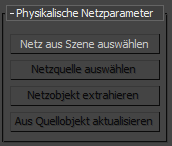
- Netz aus Szene auswählen
- Klicken Sie auf diese Schaltfläche, und wählen Sie dann ein anderes Objekt in der Szene, das als benutzerdefinierte Kontur verwendet werden soll. Nachdem Sie das Netz gewählt haben, entspricht der Beschriftungstext der Schaltfläche dem Namen des benutzerdefinierten Konturobjekts.
Durch das Wählen eines Netzes werden die Scheitelpunkte dieses Netzes als benutzerdefinierte physikalische Kontur kopiert. Wenn Sie eine benutzerdefinierte Kontur in der Szene geändert haben, klicken Sie auf "Aus Quellobjekt aktualisieren" (siehe unten), um die Änderungen in die physikalische Kontur zu kopieren.
- Netzquelle auswählen
- Nachdem Sie ein Objekt in der Szene als Quelle für die benutzerdefinierte physikalische Kontur verknüpft haben, klicken Sie auf diese Schaltfläche, um das Objekt zu wählen. Wenn Sie anschließend das Quellobjekt bearbeiten und dann auf "Aus Quellobjekt aktualisieren" klicken, übernimmt die benutzerdefinierte Kontur die Änderungen.
- Netzobjekt extrahieren
- Wenn sich in der Szene keine zugeordnete benutzerdefinierte Kontur befindet (möglicherweise weil sie gelöscht wurde), klicken Sie auf diese Schaltfläche, um ein neues, bearbeitbares Konturobjekt aus der physikalischen Kontur zu erstellen und sie der physikalischen Kontur zuzuordnen. Anschließend können Sie dessen Scheitelpunkte manipulieren, "Aus Quellobjekt aktualisieren" verwenden (siehe unten) und das bearbeitbare Netz ggf. erneut löschen. Nicht verfügbar, wenn das Quellobjekt vorhanden ist.
- Aus Quellobjekt aktualisieren
- Wenn Sie die Scheitelpunkte oder Transformationen des Quellobjekts bearbeiten, klicken Sie auf diese Schaltfläche, um die Änderungen in die physikalische Kontur zu kopieren. Nicht verfügbar, wenn das Quellobjekt nicht vorhanden ist (z. B. falls es gelöscht wurde).